文章详情页
excel怎么设置打印区域_excel设置打印区域图文指南
浏览:71日期:2022-11-13 14:02:52
Excel怎么设置打印区域?我们在电脑上做好了表格之后是可以直接打印出来的,但是很多的用户还不知道要怎么设置打印区域,那我们具体要怎么设置打印区域呢?下面是小编整理的excel怎么设置打印区域教程,一起去看看吧!
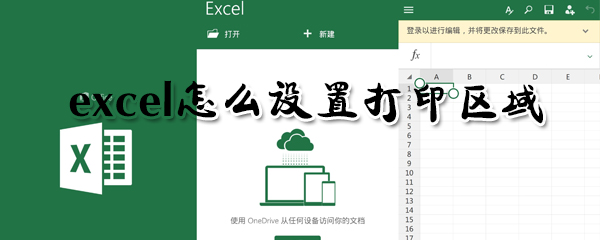
excel怎么设置打印区域
1、打开表格;
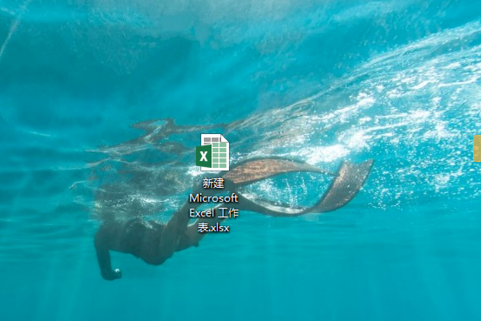
2、在表格内选择要打印的区域;
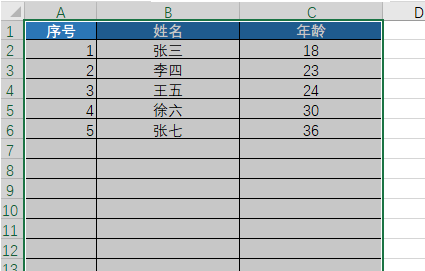
3、点击【页面布局】,之后点击打印区域图标;
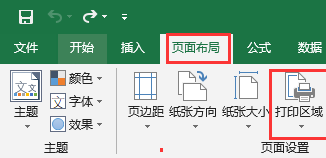
4、点击【设置打印区域】;
Excel相关攻略推荐:
Excel中怎么求和 具体操作步骤介绍
excel在哪里设置下拉菜单?excel做下拉菜单方法介绍
怎么将Excel转化为PDF_详细操作步骤介绍
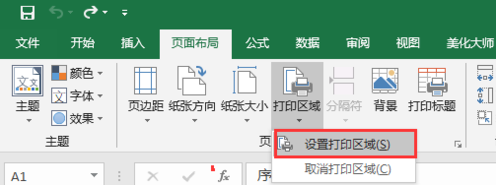
5、之后点击文件,然后选择打印选项就可以了。
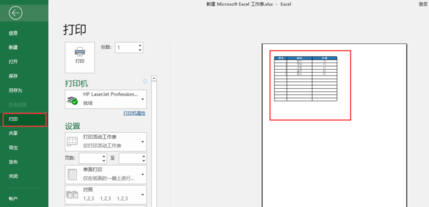
以上就是好吧啦网小编今日为大家带来的excel设置打印区域图文指南,大家都学会了吗?想了解更多软件教程请收藏关注IE浏览器中文网站!
标签:
excel
相关文章:
排行榜

 网公网安备
网公网安备